2007年6月
ホーム > Fedora Core6 > パッケージマネージャの起動
パッケージマネージャの起動 (ソフトウェアの追加/削除)
FedoraCore6の場合、グラフィカルな画面でパッケージのインストールや削除を行う時、パッケージマネージャを使います。その起動手順を示します。なお、同じ目的でキャラクタ表示にて行う時は、yum(ヤム)を使います。
なお、本ページ記載内容に理解出来ない部分がある方は「 Unix , Linux が初心者の予備知識」 を参照してください。
起動手順
- メニュー:アプリケーション/ソフトウェアの追加・削除 を実行します。
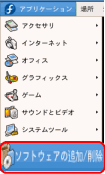
- 次の案内表示をする場合があります。
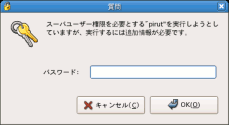
スーパーユーザ(root)でログインしていない場合、「スーパーユーザ権限を必要とする"pirut"を実行しようとしていますが、実行するには追加情報が必要です。」が表示されます。
ここでは、スーパーユーザ(root)のパスワードを入力します。
- 次の案内表示をする場合があります。
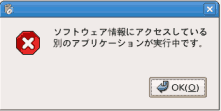
他でパッケージインストラーやサービス等でパッケージ自動更新が動作中の場合「ソフトウェア情報にアクセスしている別のアプリケーションが実行中です」が表示されます。 パッケージインストラーを実行中の場合はそちらを閉じてからもう一度行ってください。そうでない場合サービス等の自動更新が実行中と思われます。下記「パッケージの自動更新中について」にて更新作業の終了若しくは、自動更新サービスの強制終了後再度行ってください。
- 起動時にインターネットに接続し、ソフトウェア情報を取得します。
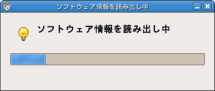
- 問題なく実行されれば下記画面が表示されます。
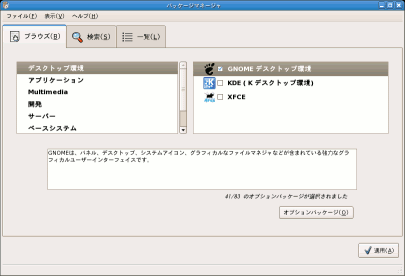
- その後の操作は、各パッケージインストール手順で示します。
パッケージの自動更新中について
FedoraCore6の場合、通常の状態であればパッケージ自動更新が機能し、コンピュータ電源投入時や設定された定時毎にパッケージの更新有無を確認する作業を行います。それが機能している時は、下図のように、画面右上(この位置は設定で変更されます)にアイコンが表示されています。
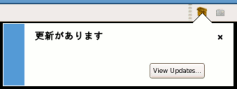 パッケージ更新関係の処理は同時に複数実行出来ませんので、そのような実行を行った時は、その旨のエラー表示を行い処理を終了します。上記「ソフトウェア情報にアクセスしている別のアプリケーションが実行中です」がそれに該当します。
パッケージ更新関係の処理は同時に複数実行出来ませんので、そのような実行を行った時は、その旨のエラー表示を行い処理を終了します。上記「ソフトウェア情報にアクセスしている別のアプリケーションが実行中です」がそれに該当します。
対策例として下記2点を示しますのでどちらか一方を行って下さい。
-
自動更新を先に行います。
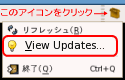
画面右上のアイコンをマウスでクリックしメニューを表示させ、「View Updates」にてパッケージ更新を先に済ませておきます。
-
自動更新を強制終了させます。
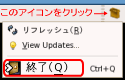
画面右上のアイコンをマウスでクリックしメニューを表示させ、「終了」にてパッケージ更新サービスを強制終了させます。
このページの対象者 (「先輩の手順書」 Linux FedoraCore6 )
- 「ソフトウェア情報にアクセスしている別のアプリケーションが実行中です」て何?
- パッケージマネージャ、(ソフトウェアの追加/削除 が実行できない。
- 「スーパーユーザ権限を必要とする"piut"を実行しようとしていますが、実行するには追加情報が必要です。」て何?
Copyright (C) 2007 ナスヌーイ All Rights Reserved.